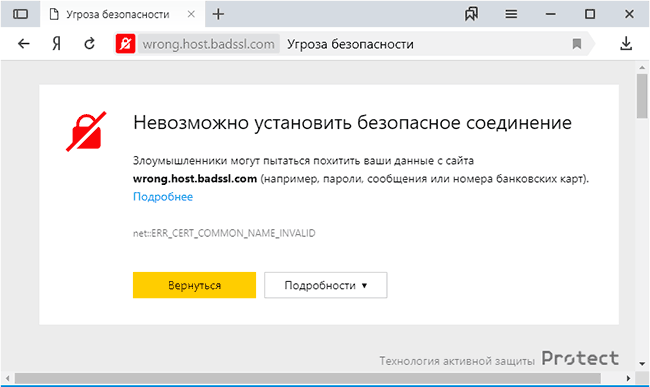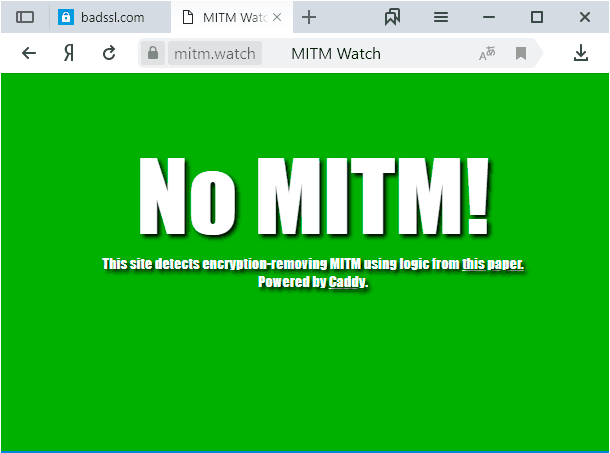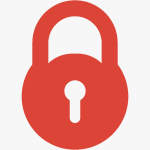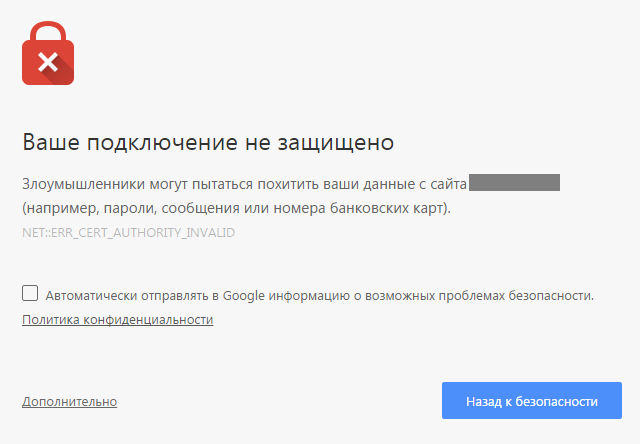При переходе на какой-нибудь сайт пользователи могут видеть сообщение о том, что злоумышленники пытаются похитить ваши данные с сайта. Решение проблемы есть в этой статье. Чаще всего подобное предупреждение «Злоумышленники могут пытаться похитить ваши данные с сайта» пользователи встречают в браузерах Яндекс и Google Chrome. Они также оповещают о том, что могут быть похищены хакерами ваши ценные данные.
Содержание
- Почему возникает сообщении о незащищенном подключении
- Как исправить незащищенное соединение в браузере
- Сбой при неверной настройке даты на компьютере
- Сайты с «нежелательными» сертификатами в браузере
- Блокировка со стороны антивирусных программ
Почему возникает сообщении о незащищенном подключении
Сообщение о том, что злоумышленники пытаются похитить с сайта ваши данные, возникает в разных ситуациях. Основная причина кроется в использовании сайтами защищенного соединения (Secure Sockets Layer). SSL — это защищенный протокол, который использует криптографические ключи для всех действий с определенным ресурсом. В нем используется шифрование и аутентификация для обмена данных по сети. Например, при пересылке писем электронной почты используются ключи для сохранения целостности.
Клиент и сервер (браузер и удаленный сайт) сначала ведут «диалог», в ходе которого определяется ключ или код, необходимый для открытия передаваемого документа. При этом вы можете успеть увидеть в нижнем левом углу «Рукопожатие». Когда браузер и сервер определяют, что канал надежный, происходит обмен данными с поддержкой ключей целостности сообщения.
Когда происходит несогласование в этом цикле событий при попытке подключиться к какому-либо сайту, вы видите сообщение о том, что кто-то пытается похитить ваши персональные данные с сайта. Сбои могут быть как на стороне сервера, так и на стороне браузера. Попробуем устранить ошибку «Злоумышленники могут пытаться похитить ваши данные с сайта», начиная с простых методов, двигаясь к более сложным.
Читайте также: Превышено время ожидания ответа от сайта, как решить.
Как исправить незащищенное соединение в браузере
Сообщение о незащищенном подключении и попытке мошенников похитить ваши данные с сайта может возникать при переходе на разные сервисы. Если ресурс, на который вы пытаетесь попасть, не содержит вашей личной информации, то его можно просто проигнорировать. Но если вы уже были на этом сайте и подобных ошибок не встречали раньше, значит произошел сбой, который необходимо устранить. Для начала попытайтесь перезагрузить браузер и войти на сайт спустя некоторое время. Возможно неполадки возникли на стороне сервера и их скоро устранят.
Если вы зашли на сайт позже, но снова встречаете сообщение, можно попробовать очистить браузер. Рассмотрим, как это делается в Google Chrome. Хотя эту инструкцию можно использовать для многих браузеров. Меню, пункты и кнопки имеют подобное расположение.
Порядок действий:
- Выберите вверху кнопку «Меню». Она изображена в виде точек в верхнем правом углу (в Mozilla Firefox — три полоски, в Opera — красная кнопка в верхнем левом углу).
- Выберите пункт внизу «Настройки».
- Прокрутите колесиком мыши окно в самый низ, найдите пункт «Дополнительно» и нажмите на него.
- Еще ниже найдите пункт «Очистить историю». Выберите его и нажмите вкладку «Дополнительно», выберите в настройках тут же «Все время», чтобы удалить всю историю.
- Отметьте галочкой пункты, как на скриншоте. Не выбирайте пункт «Пароли», «Данные для авторизации», если не хотите снова вводить данные на сайтах, на которые вы входите без авторизации.
- Теперь вернитесь назад в настройки и найдите пункт «Настройка контента», «Защищенный контент». Убедитесь, что здесь включены оба пункта.
Когда вы очистите браузер, перезагрузите его и снова попытайтесь войти на сайт, где вы встречали сообщение о том, что злоумышленники могут похитить ваши личные данные с сайтов. Проверьте также версию своего браузера. Ошибки могут возникать, если вы не обновляли его до последней версии долгое время. Чтобы проверить обновления, откройте снова меню, выберите «Справка» и «О браузере». После этого браузер попытается проверить вашу текущую версию и предложит обновление, если она устарела.
Сбой при неверной настройке даты на компьютере
Если на вашем компьютере установлена неправильная дата или время, это может спровоцировать появление сообщения о попытке похищения злоумышленниками с сайта ваших данных. Настроить данные правильно можно в панели управления Windows.
- Для открытия панели управления нажмите вместе WIN+R и введите команду «control».
- Выберите «Часы, язык, регион». Этот пункт может иметь другой вид, в зависимости от версии ОС Windows.
- Выберите в разделах «Дата и время» и нажмите в появившемся окне «Изменить дату».
- Когда настройки будут изменены, нажмите «Ок», чтобы подтвердить изменения.
После этого снова откройте браузер и проверьте соединение с сайтом. Можно выбрать просто свой часовой пояс, тогда дата и время должны автоматически быть изменены на действительные.
Что за сообщение в браузере: 503 Sevices Unavailable.
Сайты с «нежелательными» сертификатами в браузере
Для того, чтобы сайт использовал подлинный сертификат по протоколу HTTPS, администраторы должны пройти платную верификацию на определенных сервисах. Часто владельцы информационных сайтов не считают нужным делать это по разным причинам. Но разработчики браузеров считают иначе. Так, браузер Google Chrome, начиная с 56 версии помечает такие сайты как нежелательные. Теперь, когда мы попадаем на сайт с обычным протоколом http://, в адресной строке будет расположено уведомление — «not secure» (Не защищено).
К ним также относятся сайты, сертификат которых был приобретен у непроверенного издателя. Сертификаты также могут устареть. Если сайт, на который вы пытаетесь попасть, не требует от вас личных данных, номеров банковских карт и прочего, вы можете проигнорировать сообщение.
Перейти на сайт в таком случае можно следующем образом:
- Откройте сайт с сообщением «Соединение не защищено».
- Выберите пункт внизу «Дополнительные».
- Еще ниже нажмите пункт «Перейти на сайт…».
Кликните на «Перейти на сайт»
Важно помнить, что на таких сайтах нельзя указывать личную информацию. Она может быть использована третьей стороной, если злоумышленники попытаются похитить ваши данные с сайта.
Что делать, если доступ к запрашиваемому вами ресурсу ограничен.
Блокировка со стороны антивирусных программ
Соединение с каким-либо ресурсом могут блокировать антивирусы, которые установлены на вашем компьютере. Даже если вы не устанавливали дополнительных антивирусных программ, это может делать встроенное средство защиты Windows. Необходимо отключить его, чтобы попытаться войти на сайт с защищенным соединением. Дополнительные антивирусы можно найти в трее (в нижней части, где находятся часы в Windows). Здесь есть кнопка, которая отображает скрытые значки запущенных в фоновом режиме программ. Чаще всего она изображена в виде стрелки.
Порядок действий:
- Нажмите эту стрелку, чтобы найти значок антивируса.
- Выберите антивирус ПКМ (правой кнопкой мыши) и в пунктах найдите что-то похожее на «Управление экранами». В зависимости от антивируса этот пункт может выглядеть иначе. Это поможет отключить программу на время.
- Выберите определенный период для отключения и снова попытайтесь попасть на сайт, на котором отображается незащищенное соединение.
Ошибку о взломе и похищении ваших персональных данных злоумышленниками могут вызывать сторонние расширения, которые установлены в вашем браузере. Особенно от неизвестных издателей.
Поэтому их необходимо отключить или вовсе удалить:
- Откройте меню браузера и найдите пункт «Дополнительные инструменты» (в Google Chrome). В других браузерах этот пункт находится сразу в меню.
- Выберите «Расширения».
- В следующем окне появится список расширений вашего браузера. Отключите на время их все и снова попытайтесь войти на сайт.
Стоит устанавливать расширения только от популярных и надежных разработчиков. Некоторые из них могут управлять вашими данными в браузере, просматривать пароли, посещения и даже блокировать доступ к некоторым сайтам. После этого вы будете видеть сообщение «Злоумышленники могут пытаться похитить ваши данные с сайта».
Каждый активный пользователь сети обязательно столкнется с проблемами при работе браузера. Самая распространенная из них – блокировка различных ресурсов: от проверенных поисковиков (google.com, yandex.ru, youtube.com) до любительских форумов. В зависимости от браузера, можно увидеть сообщения: «Ваше подключение не защищено», «Злоумышленники могут пытаться похитить ваши данные с сайта», – что это, и как с этим бороться?
Блокировка при посещении сайта — Злоумышленники могут похитить ваши данные
Содержание
- Причина блокировки сайта
- Предупреждение из-за SSL протоколов
- Начинаем с проверки даты и времени
- Вирусы/антивирусы
- Обновляемся…
- Что еще можно сделать?
- Если сайт нужно открыть прямо сейчас?
- Ставим заглушку
- Заключение
Причина блокировки сайта
Привести к такому ограничению могут события в операционке, браузере, защитном софте. Что же касается возможных причин, то это:
- отсутствие сертификата у сайта, либо устаревший сертификат ресурса;
- проблемы в цепочке до конечного сайта (проблемы безопасности);
- устаревшая версия браузера и отсутствие необходимых апдейтов операционки;
- несоответствие даты и времени;
- повреждение файлов браузера;
- действия вредоносного ПО.
Разумеется, не только это может привести к блокировке. Например, поклонники Хрома видят еще и подпись ошибки NET::ERR_CERT_AUTHORITY_INVALID. Что нужно делать?
Предупреждение из-за SSL протоколов
В подавляющем большинстве случаев причина сообщения «Злоумышленники могут пытаться похитить ваши данные» возникает из-за конфликта браузера с SSL-протоколом на сайте. Такой конфликт возможен в двух случаях:
- SSL выдан не сертифицированным сервисом, либо является самовыпущенным.
- Сертификат вообще отсутствует (нет зеленой приставки HTTPS), а сайт активно собирает данные пользователей и имеет формы ввода логин-пароля.
В любом случае, ниже самого сообщения и кода ошибки имеется пункт «Дополнительно», либо «Подробнее». Кликните на него и получите доступ к ссылке на переход. По факту имеем лишь предупреждение от встроенного защитника — что сайт не сможет обеспечить безопасность личных данных.
Нажмите на кнопку Подробности — там будет активная ссылка на сайт
Если же сайт всегда работал как нужно и имеет все необходимые протоколы безопасности — то причиной ограничения могут выступать другие источники. О них далее.
Начинаем с проверки даты и времени
Если на компе или лаптопе установлено неправильное время, дата или часовой пояс, то ошибка появится с большой долей вероятности. Частенько с проблемой сталкиваются владельцы ПК и ноутбуков, на которых села батарейка на материнской плате.
Способ исправления:
- Проверить установленное время и дату и сверить его с текущим.
- Проверить правильность часового пояса.
- Включить/отключить синхронизацию с временем сети.
Есть незначительная вероятность, что ваш провайдер зарегистрирован в другой стране или регионе, и IP определяется соответственно. В этом случае нужно поставить время того государства (и часовой пояс), где зарегистрирован поставщик услуг. Отключите синхронизацию, чтобы настроить местное время. Например, перейдите на сайт 2ip.ru, который укажет ваш город. Пробейте его часовой пояс и выставьте в настройках. Кстати, эта же ситуация актуальна для Android и iOS.
Установите правильные время и дату на вашем ПК или телефоне
Вирусы/антивирусы
Вторая из наиболее вероятных причин – вредоносное или защитное ПО. Именно антивирусы сегодня вышли на первый план, вызывая блокировку различных ресурсов. Однако перед тем, как удалять их, нужно разобраться с вирусами.
Что делаем?
- Выполняем глубокий скан операционки на вирусы установленным антивирусом.
- Скачиваем несколько популярных антивирусных утилит: Dr.Web CureIt, Malwarebytes, AdwCleaner, Kaspersky Virus Removal Tool и прочие.
- Отключаем действующий антивирус и поочередно проверяем систему ими.
Если же опасный софт на компе отсутствует и никаких проблем нет, то можно пробовать выйти в интернет с отключенным антивирусом или после его удаления. Альтернативой решения может быть отключение фильтрации протокола SSL/TSL в настройках антивируса — такая опция имеется во всех подобных приложениях.
Отключите в своем антивирусе опцию проверки HTTPS
Обратите внимание, что при выявлении угроз и их лечении могут возникнуть различные проблемы, включая появление блокировки ресурсов с указанием на отсутствие доверия к сертификату.
Обновляемся…
Нужно провести комплексный апдейт, а начинать нужно с самого браузера. Если вы столкнулись с подобной проблемой на многих сайтах – лучше удалить браузер из системы через Панель управления — прочистить реестр через утилиту CCleaner — установить текущую версию, скачанную с офсайта компании.
После этого нужно проверить пакеты обнов для операционки, и убедиться, что важные обновления установлены. Сделать это крайне желательно. Обратите внимание, что это может привести к слету «кряка», если таковой использовался для активации.
Что еще можно сделать?
Такое бывает довольно редко, но имеет место. Вот что можно попробовать.
- Отключить все расширения. Особенно – антивирусов.
- Очищайте временные файлы, кеш, куки и прочий мусор. Сделать это можно как через сам браузер, так и через сторонние утилиты, типа CCleaner.
- Попробуйте изменить адрес сайта, сделав вместо «https» – «http».
- Добавить сертификат сайта в доверенные. Настроить его можно, нажав на перечеркнутом значке https в адресной строке браузера.
- Активировать самодиагностику и поиск неисправностей, прописав в консоли (открытой от имени Админа): sfc /scannow. Дождаться выполнения до конца, может потребоваться диск с Виндоус.
Проверка системы Windows (7, 8, 10)
- Удалить софт, после установки которого возникла проблема, или того, на который есть подозрения.
- Воспользоваться инструментом Восстановления системы.
Разумеется, делать это необходимо лишь в крайнем случае.
Если сайт нужно открыть прямо сейчас?
Существуют разные браузеры на разных движках. Технологии работы сильно отличаются, поэтому хорошо, если установлено несколько. Проблема с доступом может прослеживаться на конкретном из них или же на нескольких. Обычно, хотя бы один из популярных браузеров продолжает нормально работать даже в таких условиях.
Есть вероятность, что в режиме Инкогнито блокировки не будет. Вызывается он сочетанием Ctrl+Shift+n (в Хроме, Яндексе, Опере). Можно открыть приватное окно — это то же самое.
Ставим заглушку
Если на решение проблемы нет времени, можно поставить заглушку на браузер, указывающую ему, что проверять сертификаты не нужно. Как это делается?
- На ЯРЛЫКЕ браузера на Рабочем столе нажимаем ПКМ, выбираем свойства.
- В строке Объект (Target) добавить: -ignore-certificate-errors-.
- Применяем, закрываем. Должно помочь на некоторое время.
Разумеется, запускать браузер нужно будет только через этот ярлык.
Заключение
Мы собрали все популярные и простые методы решения проблемы. Все они могут сработать в случае проблем со стороны пользователя. Обратите внимание, что после отключения защитных элементов нужно внимательнее относиться к посещаемым ресурсам, особенно, к сайтам с «клубничкой», торрентами, файлообменниками и варезными порталами.
Пользуясь приведенными инструкциями, вы гарантированно забудете о сообщениях типа «Злоумышленники могут пытаться похитить ваши данные с сайта» или «Ваше подключение не защищено». В случае вопросов — смело пишем в комментарии, мы все читаем и стараемся реагировать.
Злоумышленники могут пытаться похитить ваши данные с сайта: решение проблемы

Часто люди, которые очень много времени проводят в интернете и посещают множество ресурсов, могут столкнуться с ситуацией, когда на экране возникает сообщение «Ваше подключение не защищено».
Или альтернативный вариант этого случая – надпись «Злоумышленники могут попытаться похитить ваши данные с сайта».
Понятно, что проще всего отказаться от посещения подобного веб-ресурса. Но что делать, если хочется зайти именно на него? Или проблема начинает возникать сразу на множестве открываемых страниц, которые никак не связаны между собой?
Естественно, искать решение. Но изначально – понять возможные причины подобной ситуации.
Вероятные первопричины надписи «Ваше подключение не защищено»
Итак, такая неприятность чаще всего вызывается по следующим первопричинам:
- У запрашиваемого веб-ресурса отсутствует требуемый сертификат безопасности или он не отвечает необходимым условиям. Например, является рукописным или устаревшим;
- Устаревшая версия используемого интернет-браузера или отсутствие необходимых системных обновлений;
- Наличие на жестком диске заражений;
- Неправильно выставленные параметры даты и времени;
- Повреждение важнейших файлов, необходимых для работы веб-браузера.
Исходя из выше предложенного списка, можно попытаться решить возникшую проблему.
Алгоритм исправления ситуации
Итак, если при запросе к интернет-ресурсу возникает сообщение о том, что «Злоумышленники могут пытаться похитить ваши данные с сайта», то действовать рекомендуется следующим образом:
- Убедиться, что на компе установлено правильное время и, естественно, дата. Если это не так, то зайти в соответствующие настройки, чтобы исправить положение. Сделать это можно, нажав ПКМ на иконку времени, расположенную в трее. Иногда после перезагрузки операционки наблюдается этот же сбой, даже если пользователь ранее его исправил. В этом случае существует вероятность того, что вышла специальная батарейка, расположенная на материнке. Ее придется снять и поставить новую, благо стоит она максимум две сотни рублей. Бывает и так, что провайдер, обеспечивающий человека интернетом, находится в другом часовом поясе. Если это так, то на ПК желательно выставить временные значения, которые существуют в зоне поставщика услуг.
Попробуйте отключить функцию автоматического времени и выставить значения вручную.
- Для проверки ОС на заражения потребуется задействовать качественный антивирусник, который следует запустить в режиме глубокой диагностики.
Отключите опцию проверки защищенного соединения на своем антивируснике.
Если выше предложенные действия не принесли результата, то следует перейти к следующему этапу:
- Убрать все подозрительные расширения и программы, установленные в последнее время, после которых и начала возникать подобная ситуация;
- Одновременно зажать «ВИН» и «R», чтобы активировать строку «Выполнить». Вбить в нее «cmd», затем — sfc /scannow. Это позволит запустить системную диагностику;
- Почистить операционку от различного мусора. Для этого прекрасно подойдет известный многим продукт под названием CCleaner;
- Попробовать изменить название вводимого адреса, заменив https на http;
- Нажать на перечеркнутое отображение https в адресной строке браузера и внести проблемный сайт в доверенные, если юзер уверен, что с ним все нормально;
- Попробовать воспользоваться альтернативным интернет-браузером;
- Связаться с владельцем интернет-ресурса и сообщить ему о возможной проблеме с сертификатом. Придется ждать решения с той стороны.
Также не стоит забывать о наличии неустановленных апгрейдов в Центре обновления Виндовс. Их следует проверить и инсталлировать в систему. Еще один возможный вариант – обновить версию интернет-браузера, или снести его полностью, а затем – осуществить чистую установку.
Еще одно полезное решение
Иногда может возникнуть ситуация, что человеку обязательно нужно посетить тот или иной ресурс, но его действиям препятствует подобная блокировка. И времени для поиска решения у него нет. Что делать? Можно сделать настройки таким образом, что проверка сертификатов временно не будет осуществляться:
- На Рабочем столе кликнуть ПКМ по иконке нужного веб-браузера;
- Перейти в «Свойства», где найти строку «Объект»;
- Добавить в нее следующее: -ignore-certificate-errors-;
- Сохранить внесенные изменения и запустить ПО.
Естественно, это не решение, а кратковременный обход проблемы. Поэтому им не стоит пользоваться на постоянной основе и обязательно решить неприятность один из предложенных выше вариантов.
Windows 10, Windows 11, Windows 7, Windows 8, Windows Server
 Исправляем ошибку «Подключение не защищено» при заходе на российские сайты
Исправляем ошибку «Подключение не защищено» при заходе на российские сайты
- 10.01.2023
- 935
- 0
- 1
- 1
- 0
- Содержание статьи
- Описание проблемы
- Установка сертификатов в Windows
- Установка интернет-браузеров в Windows
- Добавить комментарий
Описание проблемы
При заходе на различные российские сайты, можно получить ошибку следующего содержания:
Google Chrome
Подключение не защищено
Злоумышленники могут пытаться похитить ваши данные с сайта (например, пароли, сообщения или номера банковских карт). Подробнее…
NET::ERR_CERT_AUTHORITY_INVALID
Причиной данной ошибки является переход российских веб-сайтов на сертификаты, которые были выпущены российским удостоверяющим центром — Национальным удостоверяющим центром Минцифры России (далее НУЦ Минцифры России). Его сертификаты отсутствуют в списке доверенных в большинстве операционных систем и браузеров, в связи с чем и возникает данная ошибка. Исправить данное положение дел можно двумя способами:
- Установить сертификаты НУЦ Минцифры России в доверенные в вашей системе или браузере
- Установить интернет браузер, который уже содержит сертификаты НУЦ Минцифры России
В первом случае, вам потребуется скачать и установить корневой сертификат НУЦ Минцифры России, во втором же случае, вам понадобиться установить на компьютере интернет браузер, содержащий данные сертификаты — это Яндекс Браузер и Atom. Ниже, мы рассмотрим оба варианта по решению данной проблемы.
Установка сертификатов в Windows
- Скачиваем сертификаты себе на компьютер по ссылкам ниже:
- Сертификат 1 (корневой сертификат) — Russian Trusted Root CA.cer
- Сертификат 2 (выпускающий сертификат) — Russian Trusted Sub CA.cer
- Открываем скачанный сертификат, и в появившемся окне нажимаем кнопку «Установить сертификат«.
- Откроется Мастер импорта сертификатов. В нем нажимаем кнопку «Далее«.
- В следующем окне выбираем пункт «Поместить все сертификаты в следующее хранилище«, и нажимаем на кнопку «Обзор«.
- Откроется небольшое окно, в котором нужно выбрать «Доверенные корневые центры сертификации«, и нажать на кнопку «ОК«.
- После этого, станет доступным предыдущее окно, где в строке «Хранилище сертификатов» будет написано «Доверенные корневые центры сертификации». Если все так, то нажимаем на кнопку «Далее», если же нет — проверяем корректность выполнения предыдущих двух пунктов.
- Затем, нажимаем на кнопку «Готово» в окне завершения работы Мастера импорта сертификатов.
- Должно будет открыться окно предупреждения системы безопасности, в котором потребуется подтвердить свои намерения по установке корневого сертификата, нажав на кнопку «Да«.
- В случае, если все прошло успешно, то появится соответствующее уведомление — «Импорт успешно выполнен«.
- Проделываем эту же процедуру установки со вторым сертификатом.
- Проверяем работу любого недоступного до этого ресурса в браузере. Возможно, браузер потребуется перезапустить, для применения изменений в списке сертификатов.
Установка интернет-браузеров в Windows
Если вы не хотите выполнять процедуру установки сертификатов в своей операционной системе, то просто можете скачать веб-обозреватель, который содержит данные сертификаты. Вы можете скачать и установить данные браузеры по ссылкам ниже:
- Скачать и установить Яндекс Браузер
- Скачать и установить Atom
Любой пользователь Всемирной сети при попытке войти на один из интернет сайтов рискует столкнуться с сообщением «Подключение не защищено. Злоумышленники могут пытаться похитить ваши данные с сайта». Чаще всего проблема наблюдается в Yandex браузере и Google Chrome. Ее игнорирование может привести к хищению персональной информации. Поэтому при возникновении ошибки стоит предпринять описанные ниже действия, позволяющие защитить компьютер от мошенников.
Содержание
- 1 Причины возникновения сообщения о незащищенном подключении
- 2 Способы исправления незащищенного подключения в браузере
- 3 Сбой при некорректных настройках даты на компьютере
- 4 Порталы, имеющие с «нежелательные» сертификаты в браузере
- 5 Блокировка по причине антивирусного ПО
- 6 Заключение
Причины возникновения сообщения о незащищенном подключении
Уведомление о том, что злоумышленники предпринимают попытку хищения конфиденциальных данных с сайта, появляется в различных ситуациях. Главная причина – использование веб-сайтами защищенного протокола SSL (Secure Sockets Layer), который с помощью криптографических ключей обеспечивает аутентификацию и шифрование информации. При отправке электронной информации ключи позволяют сохранить целостность писем.
Сначала происходит «диалог» между браузером и удаленным сайтом (клиентом и сервером), в процессе которого определяются коды или ключи, необходимые для открытия передаваемых документов. При этом в левой нижней части экрана должен отображаться значок «Рукопожатия». После того, как канал будет определен сервером и браузером как защищенный, произойдет обмен информацией с помощью ключей, обеспечивающих целостность сообщений.
В случае обнаружения каких-либо несогласований в процессе обмена данными, во время попытки подключения к веб-сайту, появится уведомление о подозрительной активности со стороны злоумышленников, пытающихся украсть персональную информацию. Сбои могут наблюдаться как со стороны браузера, так и со стороны сервера.
Способы исправления незащищенного подключения в браузере
Уведомление о том, что подключение является незащищенным, а мошенники пытаются украсть с сайта персональные данные, возникает при переходе на различные ресурсы. Если на сайте, на который осуществляется вход, не планируется ввод личной информация, можно проигнорировать подобное сообщение. Однако если это не первое посещение ресурса, и ошибки при входе на него ранее не наблюдались, велика вероятность сбоя. Для его устранения рекомендуется выполнить перезагрузку браузера и повторить попытку входа на портал.
Возможно, что причина неполадок в технических работах на сервере. В таком случае проблема устранится самостоятельно некоторое время спустя. Если уведомление об ошибке не исчезает, стоит сделать очистку браузера. Алгоритм действий для пользователей Google Chrome выглядит следующим образом:
- Для начала потребуется кликнуть по клавише «Меню» (находится в правой верхней части браузера и обозначается пиктограммой с изображением трех вертикально расположенных точек). В браузере Opera доступ в меню осуществляется нажатием на красную кнопку (находится в левой верхней части экрана), в Firefox Mozilla – посредством клика по кнопке с тремя полосками.
- Затем нужно зайти в раздел настроек, прокрутить колесо мыши в самый низ списка и выбрать «Дополнительные настройки».
- Далее потребуется выполнить очистку истории посредством нажатия на соответствующую клавишу, после чего перейти в раздел «Дополнительно» и выбрать «Очистка истории за все время».
- Нужно отметить галочкой разделы «История просмотров», «История скачиваний», «Файлы cookie и прочие данные сайтов», «Изображения и прочие файлы, сохраненные в кеш», оставив неотмеченными «Данные для авторизации» и «Пароли».
- Теперь необходимо вернуться в предыдущий раздел и выбрать пункты «Защита контента» и «Настройки контента». Необходимо убедиться, что в активном состоянии находятся оба пункта.
После очистки браузера нужно перезагрузить его и повторить попытку входа на ресурс, высвечивающий уведомление о риске хищения персональных данных мошенниками. Также стоит удостовериться в актуальности версии своего браузера и выполнить обновление при необходимости. Для проверки наличия обновлений потребуется открыть «Меню» и выбрать пункт «О браузере» (находится в разделе «Справка»). Браузер предпримет попытку проверки текущей версии и предложит обновить ее в том случае, если она является устаревшей.
Сбой при некорректных настройках даты на компьютере
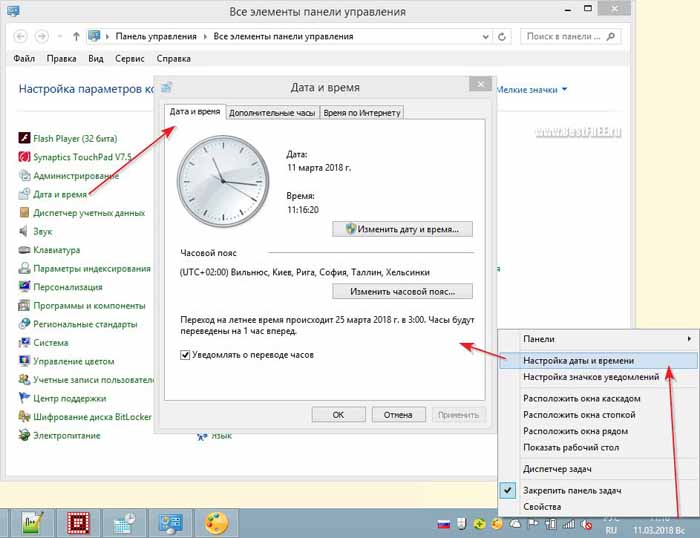
- Зайти в раздел настроек часов, языка и региона. Название данного раздела варьируется в различных версиях Windows.
- Выбрать «Часы и регион», а затем кликнуть по пункту «Установка даты и времени».
- После изменения настроек необходимо нажать на клавишу «Ok» для подтверждения внесенных корректировок.
Остается повторно открыть браузер и проверить корректность соединения с порталом.
Порталы, имеющие с «нежелательные» сертификаты в браузере
Для использования сайтами подлинных сертификатов по HTTPS-протоколу администраторам требуется платная верификация на сервисах предоставляющих данную услугу. Зачастую владельцы порталов информационной направленности не проходят ее в силу различных причин, что приводит к возникновению всевозможных ошибок. В новой версии браузера Гугл Хром подобные порталы помечаются как «Не защищено», поэтому при переходе на них пользователи будут сталкиваться с уведомлениями об отсутствии защиты («not secured»). Идентичные сообщения появляются на сайтах, сертификаты которых были приобретены у непроверенных издателей либо устарели. Для перехода на ресурс, выдающий уведомление «невозможно установить безопасное соединение», необходимо:
- Вбить в адресную строку проблемный сайт.
- Нажать на клавишу «Дополнительные».
- Выбрать опцию «Переход на сайт…».
Настоятельно не рекомендуется указывать персональные данные на подобных ресурсах, поскольку они могут быть использованы мошенниками для хищения конфиденциальной информации.
Блокировка по причине антивирусного ПО
Доступ к интернет-ресурсам может быть заблокирован из-за установленных на ПК антивирусных приложений. Идентичная проблема нередко наблюдается при работе встроенного брандмауэра Windows. Для устранения проблемы нужно деактивировать его, после чего повторить попытку входа на сайт, игнорируя предупреждения вроде «безопасность вашего соединения снижена». Информация об активных антивирусных приложениях находится в трее (приборная панель, расположенная в правой нижней части экрана возле часов Windows). Клавиша, использующаяся для отображения скрытых значков, выглядит как стрелка. Потребуется кликнуть по ней и выполнить действия в следующем порядке:
- Выбрать антивирусное приложение, нажав по соответствующей иконке правой кнопкой мыши, и перейти в раздел «Управления экранами». Название данного пункта может варьироваться в зависимости от программы.
- Затем нужно отключить антивирус и установить значение периода, на протяжении которого компьютер будет находиться без защиты.
Пример отключения антивируса Kaspersky
Сообщение о хищении персональных данных мошенниками или взломе может быть также вызвано работой сторонних расширений, установленных в браузере. Рекомендуется временно убрать их либо деинсталлировать. Для этого потребуется:
- Открыть меню и выбрать раздел «Расширения» в «Дополнительных инструментах».
- Отключить все расширения, после чего повторить попытку входа на сайт.
Инсталлировать расширения следует только от проверенных разработчиков, так как существуют продукты, с помощью которых мошенники могут получить доступ к паролям и прочей конфиденциальной информации, а также блокировать посещение некоторых сайтов.
Заключение
Сообщение «Подключение не защищено. Злоумышленники могут пытаться похитить ваши данные с сайта» может появиться из-за технических работ на сайте или сбое сервера. Если ошибка не исчезает спустя некоторое время, стоит убедиться в правильности настроек даты и времени на компьютере, очистить историю браузера, временно отключить антивирусное приложение и удалить расширения от сомнительных разработчиков.
На этой странице я постараюсь собрать все проверенные решения ошибки «Ваше подключение не защищено», которую можно увидеть в браузере Google Chrome, Яндекс.Браузер, Opera, Амиго и других, при посещении разных сайтов. Так же в окне с ошибкой есть описание: «Злоумышленники могут пытаться похитить ваши данные с сайта (например, пароли, сообщения или номера банковских карт)». И код ошибки: «ERR_CERT_AUTHORITY_INVALID», «ERR_CERT_WEAK_SIGNATURE_ALGORITM», или «ERR_CERT_COMMON_NAME_INVALID». А сам протокол «https» будет красным и перечеркнутым.
Сразу хочу сказать, что эта ошибка не означает, что вас взломали, или что-то похитили. Так же она не имеет никакого отношения к вашему подключению к интернету, или роутеру. Кстати, я недавно уже писал о решении похожей проблемы: этот сайт не может обеспечить безопасное соединение.
Важно! Если у вас Windows 7, то в первую очередь смотрите новое решение в конце этой статьи. Особенно, если проблема появилась после установки системы.
Что это за ошибка и почему она появляется? Немного полезной информации:
- Сама ошибка «Ваше подключение не защищено» появляется в браузерах, которые построены на движке Chromium. А это большое количество браузеров. Таких как: Chrome, Опера, Яндекс.Браузер, Orbitum, Амиго, Спутник и другие.
- Данная ошибка может появится только на сайтах, которые используют защищенный протокол https. Таких сайтов все больше и больше. Это популярные социальные сети (Одноклассники, Вконтакте), поисковые системы, оналйн банки, Ютуб и т. д. Все дело в сертификате, который нужен для шифрования трафика по протоколу SSL. И ошибка с незащищенным подключением появляется в результате сбоя при проверке сертификата. Как правило, проблема в браузере, или каких-то настройках на компьютере. Но проблема так же может быть на стороне сайта. Правда, если это какой-то популярный сайт, то это практически исключено.
- Сначала нужно проверить браузер (очистить кэш, отключить расширения), а тогда уже проверять другие настройки компьютера.
Ошибка: «Часы отстают (err_cert_date_invalid)» в Google Chrome
Из-за неверных настроек даты и времени на компьютере может появляться ошибка «Не защищено». Раньше так и было. Но сейчас я проверил, и появляется уже другое сообщение: «Часы отстают».
В любом случае, проверьте настройки даты и времени. Если настройки у вас сбились, то нажмите правой кнопкой мыши на часы и выберите «Настройка даты и времени». В Windows 10 это выглядит вот так:
Установите автоматическую настройку этих параметров, или задайте вручную.
Обновление: если дата и время установлены правильно
В комментариях Сергей поделился решением, которое помогло ему убрать ошибку «Ваше подключение не защищено», которая появилась после переустановки Windows 7 во всех браузерах.
Так как время и дата были настроены правильно, то Сергей сначала изменил дату, после чего Хром начал выдавать сообщение «Часы отстают», и после установки правильной даты все заработало.
Определяем причину ошибки, чистим браузер
Если с настройками даты все в порядке, то нужно определить причину появления сообщения «Ваше подключение не защищено». Как я уже писал выше, причина может быть как в самом браузере, так и в настройках системы, или на стороне сайта, на который не удается зайти.
Первым делом я советую проверить, открывается ли «проблемный» сайт в другом браузере (желательно на движке Chromium). Наверняка, у вас установлено несколько браузеров.
- Если сайт открывается в другом браузере – значит нужно очистить кэш и куки того браузера, в котором появляется ошибка с кодом ERR_CERT_AUTHORITY_INVALID, или ERR_CERT_COMMON_NAME_INVALID. Так же нужно отключить расширения (дополнения). Если не поможет – переустановить браузер.
- Если сайт не открывается – смотрите другие решения данной проблемы в конце этой статьи.
Давайте коротко рассмотрим, как очистить кэш и куки в популярных браузерах. Так же проверить установленные расширения.
Ваше подключение не защищено в Google Chrome
Для очистки кэша и cookie перейдите в «Меню» – «Дополнительные инструменты» – «Удаление данных о просмотренных страницах». Изображения и файлы можете спокойно удалять, а вот после очистки файлов cookie, возможно понадобится заново авторизоваться на некоторых сайтах.
Так же временно отключите все расширения. Для этого зайдите в «Меню» – «Дополнительные инструменты» – «Расширения» и снимите галочки возле всех установленных расширений.
Затем сможете включить их обратно. Особе внимание обратите на расширения от антивирусных программ.
В Яндекс.Браузер
Для очистки кэша и куки перейдите в «Меню» – «Настройки» и нажмите на кнопку «Очистить историю загрузки». Выберите «Файлы cookie» и «Файлы сохраненные в кэше». За все время.
Дополнения находятся в «Меню» – «Настройки», вкладка «Дополнения». Отключите все.
Opera
По браузеру Опера я писал отдельную инструкцию: как очистить историю, кэш, куки браузера Opera. Там все просто.
Расширения находятся в разделе «Меню» – «Расширения». Снова же, отключаем все. Особенно VPN и антивирусы.
Вот таким способом можно попытаться исправить ошибку «Ваше подключение не защищено» в браузере Opera.
Еще два момента:
- Если у вас другой браузер, то найти там эти настройки совсем не сложно. Так же для очистки разных параметров практически всех браузеров я могу посоветовать программу CCleaner. Только будьте осторожны при работе с ней. Не удалите что-то лишнее.
- Если очистка истории и отключение дополнений не помогли избавится от ошибки, и необходимый сайт по прежнему не открывается с предупреждением о незащищенном подключении, то попробуйте переустановить свой браузер. Если, например, ошибка в Google Chrome, то удалите его, затем скачайте и установите заново.
Другие решения ошибки «Ваше подключение не защищено»
Давайте рассмотрим еще несколько решений.
- Не забываем, что проблема может быть на стороне сайта. Особенно, если это не очень популярный сайт. Можно попробовать зайти на него с другого устройства и/или через другое подключение. Например, со смартфона через мобильный интернет.
- Попробуйте на компьютере, в свойствах подключения к интернету прописать DNS от Google: 8.8.8.8 / 8.8.4.4. Более подробно о том, как это сделать я писал в статье: как заменит DNS на Google Public DNS. Есть отзывы, что способ рабочий!
- Вспомните, может вы перед этим вы устанавливали какие-то программы. Удалите их. Например, ошибка может появляться из-за программ: Gramble, Research Bar.
- Временно отключите антивирус (или встроенный в него брандмауэр). Например, антивирусы AVAST, ESET Smart Security иногда не пускают на сайты, которые работают по протоколу https. Они пытаются фильтровать этот трафик, и не всегда у них это получается.
- Проверьте настройки прокси. В поиске наберите «прокси» и откройте «Настройка прокси-сервера» (в Windows 10). Или перейдите в «Панель управления» — «Свойства браузера» — вкладка «Подключения». Дальше нажимаем на кнопку «Настройка сети» и проверяем, чтобы все было выставлено как на скриншоте ниже.
Можно так же попробовать убрать галочку «Автоматическое определение параметров».
- Проверьте свой компьютер на вирусы. Для этого отлично подходят разные утилиты. Такие как: AdwCleaner (многим помогает), Dr.Web CureIt!, AVZ.
- Отключите VPN. Если он установлен на вашем компьютере в виде программы, или дополнения в браузере.
- Если у вас Windows XP, то нужно установить пакет обновления SP3 . Если ошибка «Ваше подключение не защищено» появляется в Windows 10, 8, 7, то можно попробовать установить обновления системы (если они у вас отключены и не устанавливаются автоматически).
- Если же вообще ничего не помогает, а на сайт очень нужно зайти, то в окне с ошибкой нажмите на «ДОПОЛНИТЕЛЬНЫЕ» и перейдите по ссылке «Перейти на сайт (небезопасно)».
Не рекомендую так заходить на сайты, где вы собираетесь проводить какую-то оплату, вводить важную информацию и т. д. Это может быть небезопасно!
Обновление: ошибка «подключение не защищено» в Windows 7
В один момент (примерно с конца марта 2020 года) в комментариях начали появляться сообщения, что именно в Windows 7 начала появляться ошибка «Подключение не защищено» при попытке зайти на некоторые сайты (ВКонтакте). Все стандартные решения, которые есть в этой статье не помогали.
Удалось выяснить, что причина в обновлениях. Точнее в их отсутствии. И эта ошибка появлялась в основном у тех, кто только что установил Windows 7. То есть, система без обновлений. Нужно признать, что семерка уже устарела. Поддержка Windows 7 со стороны Майкрософт уже закончилась.
Нашли два решения:
- Обновление Windows 7 через Центр обновления Windows. Есть информация (я не проверял), что нужно установить только обновление KB4474419. Если система загрузит и установит обновления – проблема с незащищенным подключением в браузере уйдет.
- Установка обновления KB3004394-v2-x64 для 64-разрядной системы и KB3004394-v2-x86 для 32-разрядной системы. Скачать его можно с сайта Microsoft.
Как скачать нужное обновление:
- Ссылка для 64-разрядных (x64) систем: https://www.microsoft.com/ru-RU/download/details.aspx?id=45633
- Ссылка для 32-разрядных (x86) систем: https://www.microsoft.com/ru-ru/download/details.aspx?id=45588
- Переходим по нужной ссылке, если нужно выбираем язык своей системы и нажимаем «Скачать».
- Сохраняем файл (он будет примерно с таким именем: Windows6.1-KB3004394-v2-x64.msu) на рабочий стол.
- Запускаем файл и устанавливаем обновление.
Обновление: установка сертификата вручную
Если у вас проблема появилась после 30.09.2021 и решение с установкой обновления вручную не помогло, то возможно проблема связана с прекращением действия корневого сертификата Let’s Encrypt. В качестве решения (подсказали в комментариях, так же это решение есть на англоязычных сайтах) можно попробовать загрузить и установить этот сертификат вручную.
- Загрузите сертификат по этой ссылке: https://letsencrypt.org/certs/isrgrootx1.der Сохраните его на компьютер.
- Запустите его (двойной клик).
- Если появится окно «Предупреждение системы безопасности» – нажмите «Открыть».
- Нажмите на кнопку «Установить сертификат…».
- Появится окно, в котором нужно выбрать пункт «Поместить все сертификаты в следующее хранилище» и нажав на кнопку «Обзор» выбрать «Доверенные корневые центры сертификации».
Пишите в комментариях, какой способ вам помог, если удалось избавится от ошибки в браузере «Ваше подключение не защищено». Задевайте свои вопросы, подробно описывайте проблему, после чего все началось, что пробовали сделать для ее решения и т. д. Будем думать и решать вопрос вместе. Так как большинство сайтов только начинает переходить на протокол https, то думаю, что статья будет актуальной и многим пригодится.
Невозможно установить безопасное соединение в Яндекс Браузере — как исправить
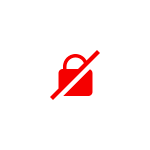
- ERR_CERT_DATE_INVALID
- ERR_CERT_INVALID
- ERR_CERT_COMMON_NAME_INVALID
- ERR_CERT_REVOKED
- ERR_CERT_AUTHORITY_INVALID
- ERR_SSL_PINNED_KEY_NOT_IN_CERT_CHAIN
В этой инструкции подробно о том, что делать, если вы столкнулись с тем, что невозможно установить безопасное соединение в Яндекс Браузере и как это исправить. Аналогичная ошибка в другом браузере: Подключение не защищено в Google Chrome.
Причины ошибки безопасного соединения в Яндекс Браузере и способы их исправить
Почти все коды ошибок, указанные выше, и соответствующая информация о невозможности установить безопасное соединение говорят о том, что при попытке зашифрованного подключения (HTTPS/SSL) к сайту, который вы открываете в браузере, им были обнаружены проблемы с сертификатом шифрования. А при наличии таких проблем есть риск, что «злоумышленники могут попытаться похитить ваши данные», речь идет о данных, которые вы вводите на этих сайтах.
Во многих случаях это объясняется просто:
- Если об ошибке сообщает только какой-то конкретный сайт, причем с разных устройств (например, и на компьютере и на телефоне) и в разных сетях (по Wi-Fi, кабелю, при мобильном подключении), то наиболее вероятно, что ошибка сертификата возникла со стороны этого сайта: вам остается лишь дождаться, когда её исправят.
- Если код ошибки ERR_CERT_DATE_INVALID, а ошибка возникает на многих сайтах, возможно на вашем компьютере или смартфоне установлены неверные дата и время или часовой пояс: просто исправьте их на корректные и ошибка с большой вероятностью пропадет.
- При коде ошибки ERR_CERT_AUTHORITY_INVALID и использовании подключения по чужой сети (например, по Wi-Fi в транспорте, в общественном месте) или при использовании VPN и прокси, лучше не открывать через такие сети никакие сайты, где вы вводите какие-то данные (пароли, сообщения, номера карт и подобные), поскольку указанное сочетание может говорить о MITM-атаке и подмене сертификата. Если перед появлением проблемы вы устанавливали или настраивали что-то, связанное с VPN, прокси или «ускорением Интернета», лучше удалить эти программы или расширения. Для проверки, хотя она и не дает гарантии, можно перейти на сайт https://mitm.watch/ — если он сообщит «No MITM» на зеленом фоне — угроза не обнаружена, иначе — есть повод беспокоиться.
- Проверьте, возникает ли ошибка в режиме «Инкогнито» в браузере (можно открыть в меню или, на компьютере — сочетанием клавиш Ctrl+Shift+N). Если в режиме инкогнито всё в порядке, возможно поможет сброс настроек браузера или отключение недавно установленных дополнений (расширений). Для сброса настроек в Яндекс браузере на компьютере зайдите в Меню — Настройки и внизу системных настроек нажать «Сбросить все настройки» (учитывайте, что если ваши закладки не синхронизированы, а пароли вы не помните, при сбросе вы их можете потерять). Для сброса настроек на Android достаточно удалить кэш и данные в Настройки — Приложения — Яндекс Браузер.
- Если ошибка возникает на телефоне по Wi-Fi, но не появляется при 3G/4G подключении или наоборот, то проблема может крыться в настройках роутера или со стороны провайдера (оператора связи).
Дополнительные возможные причины проблемы и способы решения
Если предыдущие пункты не помогли разобраться с невозможностью установить безопасное соединение в Яндекс Браузере, обратите внимание на следующие моменты (некоторые из указанных шагов наглядно показаны в видео ниже):
- Попробуйте отключить ваш антивирус (особенно все функции защиты сети) или файрволл. Если в браузере есть антивирусные расширения тоже отключите их. Проверьте, сохраняется ли проблема. Если это оказалось решением, возможно, сбои в защите трафика SSL/HTTPS в вашем защитном ПО.
- Попробуйте вручную задать DNS для Интернет-подключения: нажмите на клавиатуре клавиши Win+R, введите ncpa.cpl и нажмите Enter, откройте свойства вашего Интернет-подключения (правый клик мышью по соединению — свойства), выберите «Протокол Интернета версии 4 TCP/IPv4» или «IP версии 4», нажмите «Свойства», укажите адреса DNS-серверов 8.8.8.8 и 8.8.4.4, примените настройки, а затем используйте команду ipconfig /flushdns в командной строке (подробнее — Как очистить кэш DNS) и проверьте, изменилось ли поведение Яндекс Браузера.
- Зайдите в Центр управления сетями и общим доступом Windows. В Windows 10 это можно сделать как в этой инструкции, а в Windows 7 и 8.1 через правый клик по значку соединения в области уведомлений. Слева нажмите «изменить дополнительные параметры общего доступа», а затем отключите сетевое обнаружение и общий доступ для текущего профиля сети. В разделе «Все сети» включите 128-битное шифрование и «Включить общий доступ с парольной защитой».
- Отключите прокси-серверы в Windows, подробно об этом: Как отключить прокси-сервер в Windows 10, 8.1 и Windows 7.
- На Android при использовании Wi-Fi сети также можно попробовать вручную настроить DNS в дополнительных настройках параметров подключения.
- Попробуйте использовать специальные средства удаления вредоносных программ (рекомендую AdwCleaner) и проверить файл hosts. А лучше всего — использовать 7-й пункт из этой инструкции в AdwCleaner.
- В случае Windows 10 попробуйте сбросить сетевые настройки.
- Если проблема происходит в корпоративной сети при доступе к какому-то внутреннему сайту, сообщите о ней системному администратору.
Почему невозможно установить безопасное соединение — видео инструкция
Если же ни один из вариантов не помог исправить «Невозможно установить безопасное соединение» в Яндекс Браузере, опишите проблему в комментариях со всеми деталями, я постараюсь подсказать решение проблемы.
Источник
Как исправить ошибку «Ваше подключение не защищено»
Важно убедиться, что веб-сайты, которые вы просматриваете, безопасны. Есть несколько способов проверить это. Один из них – проверить в браузере в адресной строке наличие символа с замком. Но также в браузере может показываться сообщение «Ваше подключение не защищено». Если вы игнорируете сообщения с подобной ошибкой, то вы подвергаете риску свою онлайн-информацию.
Чтобы помочь вам оставаться в безопасности в Интернете, мы объясним причины, по которым на вашем экране может появиться ошибка “Ваше подключение не защищено”, и как ее исправить.

Что означает ошибка «Ваше подключение не защищено»?
Сообщение с ошибкой «Ваше подключение не защищено» обозначает, что соединение не является безопасным. Это означает, что если вы не используете антивирус или шифрование, ваше устройство может стать «золотой жилой» для хакеров.
Чтобы получить доступ к веб-сайту, ваш браузер должен выполнить проверку цифровых сертификатов, установленных на сервере, чтобы убедиться, что сайт соответствует стандартам конфиденциальности и безопасен для дальнейшего использования. Если Ваш браузер обнаружит что-то неладное с сертификатом, он попытается предотвратить ваш доступ к этому сайту. Именно в этот момент вы увидите сообщение “Ваше подключение не защищено».
Эти сертификаты также называются сертификатами инфраструктуры открытых ключей или удостоверениями личности. Они предоставляют доказательства того, что открываемый сайт действительно является тем сайтом, за который он себя выдает. Цифровые сертификаты помогают защитить вашу личную информацию, пароли и платежную информацию.
Когда ваше соединение не защищено, то обычно это происходит из-за ошибки в сертификате SSL.
Что такое ошибка SSL-соединения?
Сертификат Secure Sockets Layer (SSL) предназначен для обслуживания веб-сайтов через защищенные соединения HTTPS. HTTPS – это барьер безопасности, используемый для безопасной авторизации соединений и защиты данных. Ошибка SSL-соединения возникает тогда, когда у вашего браузера нет безопасного способа для открытия запрашиваемого сайта. Когда браузер увидит, что соединение не является безопасным, он попытается остановить вас от доступа к этому веб-сайту.
Существует несколько различных причин возникновения ошибки SSL-соединения:
- Сертификат отсутствует или срок его действия истек
- Ваш браузер не обновлен
- Ваш антивирус или настройки даты и времени отключены
- Ошибка сервера
Если сообщение вызвано ошибкой на сервере, то вам придется подождать, пока владелец этого сервера не исправит данную ошибку.
Как ошибка «Ваше подключение не защищено» выглядит в разных браузерах
Когда вы получите подобное сообщение об ошибке, оно приведет вас на новую страницу. Некоторые браузеры используют простые сообщения, в то время как другие используют коды и предупреждающие знаки.

Google Chrome
Когда вы получите данное сообщение об ошибке в Google Chrome, оно приведет вас на страницу под названием Ошибка конфиденциальности. На ней браузер покажет большой красный восклицательный знак и сообщение «Ваше подключение не защищено». Он предупредит вас, что злоумышленники могут попытаться украсть ваши пароли, сообщения или кредитные карты. Сообщение даст вам возможность вернуться на предыдущую страницу, перейти к дополнительным настройкам или попытаться продолжить работу на сайте.
Кроме того, страница будет иметь код ошибки. Вот некоторые из наиболее распространенных:
- NET::ERR_CERT_COMMON_NAME_INVALID
- NET::ERR_CERT_AUTHORITY_INVALID NTE::ERR_CERTIFICATE_TRANSPARENCY_REQUIRED
- NET::ERR_CERT_DATE_INVALID
- NET::ERR_CERT_WEAK_SIGNATURE_ALGORITHM
- ERR_CERT_SYMANTEC_LEGACY
- SSL certificate error
- ERR_SSL_VERSION_OR_CIPHER_MISMATCH.
Mozilla Firefox
В Mozilla Firefox данное сообщение выглядит аналогично, но звучит несколько иначе: «Ваше подключение не безопасно». В нем сообщается, что владелец сайта неправильно его настроил. Также у вас есть возможность вернуться назад или перейти к дополнительным настройкам.
Наиболее распространенные коды ошибок, которые вы можете увидеть в Firefox:
- SEC_ERROR_EXPIRED_CERTIFICATE
- SEC_ERROR_EXPIRED_ISSUER_CERTIFICATE
- SEC_ERROR_UNKNOWN_ISSUER.
- SEC_ERROR_OCSP_INVALID_SIGNING_CERT
- MOZILLA_PKIX_ERROR_MITM_DETECTED
- MOZILLA_PKIX_ERROR_ADDITIONAL_POLICY_CONSTRAINT_FAILED
- SSL_ERROR_BAD_CERT_DOMAIN
- ERROR_SELF_SIGNED_CERT
Safari
Если вы – пользователь браузера Safari, то вы получите сообщение на новой странице с фразой о том, что данное соединение не является защищенным, и что открываемый веб-сайт может выдавать себя за тот сайт, к которому вы хотели бы получить доступ, чтобы украсть вашу личную или финансовую информацию.
Microsoft Edge
Если вы используете Microsoft Edge, то вы увидите сообщение, которое выглядит почти идентично сообщению Google Chrome с восклицательным знаком и сообщением “Ваше подключение не защищено». Если сертификат не соответствует домену, к которому вы пытаетесь подключиться, то вы увидите тот же код.
Наиболее распространенные коды ошибок, которые вы можете увидеть в Microsoft Edge:
- NET::ERR_CERT_COMMON_NAME_INVALID
- DLG_FLAGS_INVALID_CA
- DLG_FLAGS_SEC_CERT_CN_INVALID
- Error Code: 0
Как исправить ошибку «Ваше подключение не защищено»
Существует несколько различных способов исправить или обойти это сообщение об ошибке.
1. Перезагрузите страницу
Конечно, это кажется самым простым решением, но иногда перезагрузка страницы позволяет устранить сбои, связанные с тайм-аутом браузера, Интернет-соединения и т.д. Попробуйте заново набрать адрес сайта в адресной строке браузера (возможно, ранее была опечатка).
2. Попробуйте режим инкогнито
Следующее, что вы можете попробовать, это включить режим инкогнито и попытаться получить доступ к тому же веб-сайту. Если веб-сайт действительно имеет проблемы с безопасностью, то он не должен работать, как только вы переключитесь в режим инкогнито, потому что этот режим позволяет просматривать сайт без сохранения истории или кэша. Если браузер по-прежнему говорит «Ваше подключение не защищено», то вы должны попробовать очистить свой кэш.
Чтобы в браузере Chrome открыть вкладку в режиме инкогнито, в правом верхнем углу нажмите на кнопку с тремя точками, после чего в выпадающем меню выберите пункт «Новое окно в режиме инкогнито» (того же самого можно добиться нажатием клавиш Ctrl + Shift+N).
3. Проверьте дату и время
Дважды проверьте правильность даты и времени на вашем компьютере. Если они не совпадают с браузером, может возникнуть ошибка SSL-соединения.
Как проверить дату и время на Mac
1. Перейдите в меню Apple в верхнем левом углу экрана
2. Нажмите на System Preferences
3. Здесь выберите Date & Time
4. Проверьте, что дата и время указаны верно
Как проверить дату и время в Windows
1. Правой кнопкой мыши нажмите на дате и времени в панели задач (как правило, в правом нижнем углу экрана)
2. В выпадающем меню выберите «Настройка даты и времени»
3. Проверьте, что дата и время указаны верно
4. Очистите кеш и куки в вашем браузере
Во время просмотра веб-страниц ваш компьютер хранит файлы «куки» (cookie), которые собирают данные и занимают много места на жестком диске. Когда ваш компьютер пытается обработать всю эту информацию, он может начать работать медленнее.
Попробуйте зайти в настройки и очистить кеш и куки в вашем браузере. Удаление всей этой информации ускорит ваши соединения.
5. Обратите внимание, какой используется Wi-Fi
Вы можете получить данное сообщение с ошибкой при использовании публичного Wi-Fi, который не является безопасным. Некоторые публичные Wi-Fi имеют плохую конфигурацию и не работают по протоколу HTTPS. Если вы не уверены в безопасности вашего соединения, найдите другую сеть Wi-Fi или подождите, пока вы не сможете безопасно просматривать сайты у себя дома.
Лучший способ защитить ваши данные при соединениях через публичный Wi-Fi, — это использовать виртуальную частную сеть (VPN). VPN помогает скрыть ваш трафик и защитить вашу онлайн-личность во время обмена зашифрованными данными с удаленным сервером.
6. Проверьте ваш антивирус или файервол
Если у вас имеется антивирус, установленный на вашем устройстве с Mac или Windows, вы также можете получать сообщение об ошибке, поскольку антивирус или файервол переопределяет вашу сеть. Проверьте наличие этой проблемы, временно отключив функцию сканирования SSL.
7. Действуйте осторожно
Если вы все еще видите сообщение «Ваше подключение не защищено», но при этом вам необходимо обязательно открыть требуемый сайт, то делайте это с максимальной осторожностью. Ваш браузер показывает вам это сообщение и советует не продолжать по уважительной причине.
Решив продолжить, Вы можете подвергнуть свою личную информацию и платежную информацию риску быть скомпрометированными. Время и деньги, связанные с этим риском, не стоят того.
Если вы выполните наши рекомендации, то сможете исправить или обойти сообщение об ошибке «Ваше подключение не защищено». Помните, что вы получаете это сообщение в результате того, что веб-сайт, к которому вы пытаетесь получить доступ, не считается безопасным. Если вам не удастся устранить проблему, то игнорируя ее, вы, конечно, сможете открыть требуемый сайт и найти то, что вы ищете, но при этом вы также будете рисковать вашей персональной информацией. Существует программное обеспечение, такое как антивирус Panda Dome, которое вы можете использовать для защиты своей цифровой жизни. Ваша онлайн-информация имеет большую ценность, поэтому будьте разумны при поиске в Интернете, чтобы ваша информация не оказалась в чужих руках.
Источник
Невозможно установить безопасное соединение в Яндекс Браузере — как исправить
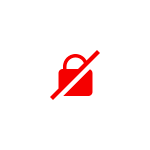
- ERR_CERT_DATE_INVALID
- ERR_CERT_INVALID
- ERR_CERT_COMMON_NAME_INVALID
- ERR_CERT_REVOKED
- ERR_CERT_AUTHORITY_INVALID
- ERR_SSL_PINNED_KEY_NOT_IN_CERT_CHAIN
В этой инструкции подробно о том, что делать, если вы столкнулись с тем, что невозможно установить безопасное соединение в Яндекс Браузере и как это исправить. Аналогичная ошибка в другом браузере: Подключение не защищено в Google Chrome.
- Причины ошибки установки безопасного соединения в Яндекс Браузере, простые способы исправления
- Дополнительные методы решения проблемы
- Видео инструкция
Причины ошибки безопасного соединения в Яндекс Браузере и способы их исправить
Почти все коды ошибок, указанные выше, и соответствующая информация о невозможности установить безопасное соединение говорят о том, что при попытке зашифрованного подключения (HTTPS/SSL) к сайту, который вы открываете в браузере, им были обнаружены проблемы с сертификатом шифрования. А при наличии таких проблем есть риск, что «злоумышленники могут попытаться похитить ваши данные», речь идет о данных, которые вы вводите на этих сайтах.
Во многих случаях это объясняется просто:
- Если об ошибке сообщает только какой-то конкретный сайт, причем с разных устройств (например, и на компьютере и на телефоне) и в разных сетях (по Wi-Fi, кабелю, при мобильном подключении), то наиболее вероятно, что ошибка сертификата возникла со стороны этого сайта: вам остается лишь дождаться, когда её исправят.
- Если код ошибки ERR_CERT_DATE_INVALID, а ошибка возникает на многих сайтах, возможно на вашем компьютере или смартфоне установлены неверные дата и время или часовой пояс: просто исправьте их на корректные и ошибка с большой вероятностью пропадет.
- При коде ошибки ERR_CERT_AUTHORITY_INVALID и использовании подключения по чужой сети (например, по Wi-Fi в транспорте, в общественном месте) или при использовании VPN и прокси, лучше не открывать через такие сети никакие сайты, где вы вводите какие-то данные (пароли, сообщения, номера карт и подобные), поскольку указанное сочетание может говорить о MITM-атаке и подмене сертификата. Если перед появлением проблемы вы устанавливали или настраивали что-то, связанное с VPN, прокси или «ускорением Интернета», лучше удалить эти программы или расширения. Для проверки, хотя она и не дает гарантии, можно перейти на сайт https://mitm.watch/ — если он сообщит «No MITM» на зеленом фоне — угроза не обнаружена, иначе — есть повод беспокоиться.
- Проверьте, возникает ли ошибка в режиме «Инкогнито» в браузере (можно открыть в меню или, на компьютере — сочетанием клавиш Ctrl+Shift+N). Если в режиме инкогнито всё в порядке, возможно поможет сброс настроек браузера или отключение недавно установленных дополнений (расширений). Для сброса настроек в Яндекс браузере на компьютере зайдите в Меню — Настройки и внизу системных настроек нажать «Сбросить все настройки» (учитывайте, что если ваши закладки не синхронизированы, а пароли вы не помните, при сбросе вы их можете потерять). Для сброса настроек на Android достаточно удалить кэш и данные в Настройки — Приложения — Яндекс Браузер.
- Если ошибка возникает на телефоне по Wi-Fi, но не появляется при 3G/4G подключении или наоборот, то проблема может крыться в настройках роутера или со стороны провайдера (оператора связи).
Дополнительные возможные причины проблемы и способы решения
Если предыдущие пункты не помогли разобраться с невозможностью установить безопасное соединение в Яндекс Браузере, обратите внимание на следующие моменты (некоторые из указанных шагов наглядно показаны в видео ниже):
- Попробуйте отключить ваш антивирус (особенно все функции защиты сети) или файрволл. Если в браузере есть антивирусные расширения тоже отключите их. Проверьте, сохраняется ли проблема. Если это оказалось решением, возможно, сбои в защите трафика SSL/HTTPS в вашем защитном ПО.
- Попробуйте вручную задать DNS для Интернет-подключения: нажмите на клавиатуре клавиши Win+R, введите ncpa.cpl и нажмите Enter, откройте свойства вашего Интернет-подключения (правый клик мышью по соединению — свойства), выберите «Протокол Интернета версии 4 TCP/IPv4» или «IP версии 4», нажмите «Свойства», укажите адреса DNS-серверов 8.8.8.8 и 8.8.4.4, примените настройки, а затем используйте команду ipconfig /flushdns в командной строке (подробнее — Как очистить кэш DNS) и проверьте, изменилось ли поведение Яндекс Браузера.
- Зайдите в Центр управления сетями и общим доступом Windows. В Windows 10 это можно сделать как в этой инструкции, а в Windows 7 и 8.1 через правый клик по значку соединения в области уведомлений. Слева нажмите «изменить дополнительные параметры общего доступа», а затем отключите сетевое обнаружение и общий доступ для текущего профиля сети. В разделе «Все сети» включите 128-битное шифрование и «Включить общий доступ с парольной защитой».
- Отключите прокси-серверы в Windows, подробно об этом: Как отключить прокси-сервер в Windows 10, 8.1 и Windows 7.
- На Android при использовании Wi-Fi сети также можно попробовать вручную настроить DNS в дополнительных настройках параметров подключения.
- Попробуйте использовать специальные средства удаления вредоносных программ (рекомендую AdwCleaner) и проверить файл hosts. А лучше всего — использовать 7-й пункт из этой инструкции в AdwCleaner.
- В случае Windows 10 попробуйте сбросить сетевые настройки.
- Если проблема происходит в корпоративной сети при доступе к какому-то внутреннему сайту, сообщите о ней системному администратору.
Почему невозможно установить безопасное соединение — видео инструкция
Если же ни один из вариантов не помог исправить «Невозможно установить безопасное соединение» в Яндекс Браузере, опишите проблему в комментариях со всеми деталями, я постараюсь подсказать решение проблемы.
При входе на некоторые сайты вас может ожидать своеобразный «сюрприз» в браузере Google Chrome или Яндекс.Браузер — ошибка «Ваше подключение не защищено. Злоумышленники могут пытаться похитить ваши данные с сайта … (например, пароли, сообщения или номера банковских карт)». Что это за ошибка и как ее решить?
Собственно, вот как выглядит сама ошибка:
Возникает ошибка при подключении к сайтам, работающих под протоколом httpsS. По сути, httpsS является тем же самым https-протоколом, который работает через шифрованные транспортные механизмы SSL и TLS. httpsS обеспечивает защиту от атак, но только при том условии, что используются шифрующие средства, а сертификат сервера проверен и ему доверяют.
Что же делать?
- Если ошибка появляется при серфинге сети с помощью неизвестной сети Wi-Fi (например, в кафе), необходимо повторно пройти авторизацию.
- Если вы используете компьютер или ноутбук, который показывает такую ошибку, откройте Google Chrome в режиме инкогнито. Если в этом случае не возникает проблем при входе на сайт, значит, проблема, судя по всему, кроется в одном из расширений. Отключайте их по очереди, пока не найдете «виновника».
- Еще одна возможная причина — сертификат выпущен непроверенным издателем. Кроме того, в некоторых случаях сертификат может быть устаревшим, а Google Chrome в свою очередь не может гарантировать безопасность соединения, поэтому и выдает ошибку.
- Попробуйте ввести верные дату и время на компьютере. Если они не совпадают с датой и временем, что указаны в сертификате, вы увидите ошибку.
- Подобная проблема замечена в случае с Windows XP — когда отсутствуют обновления. Необходимо обновить операционную систему как минимум до пакета обновлений SP2, а лучше — до SP3. Скачать их можно на официальном сайте компании Microsoft.
- Некоторые антивирусы имеют встроенную защиту httpsS-соединений. В свою очередь, она может конфликтовать с защитой браузера. Необходимо отключить либо защиту в антивирусе, либо сам антивирус, хотя последнее делать все-таки очень нежелательно.
- Наконец, если ничего не помогает, попробуйте открыть страницу с помощью протокола https, убрав буковку S.

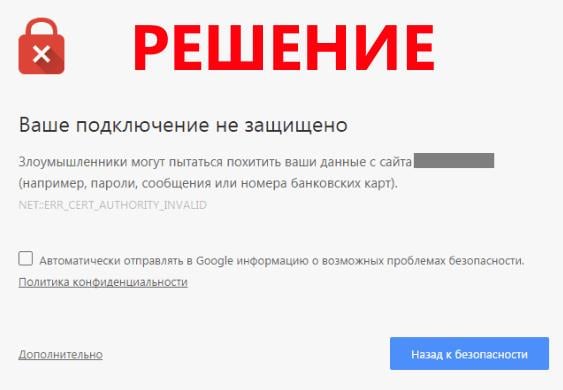
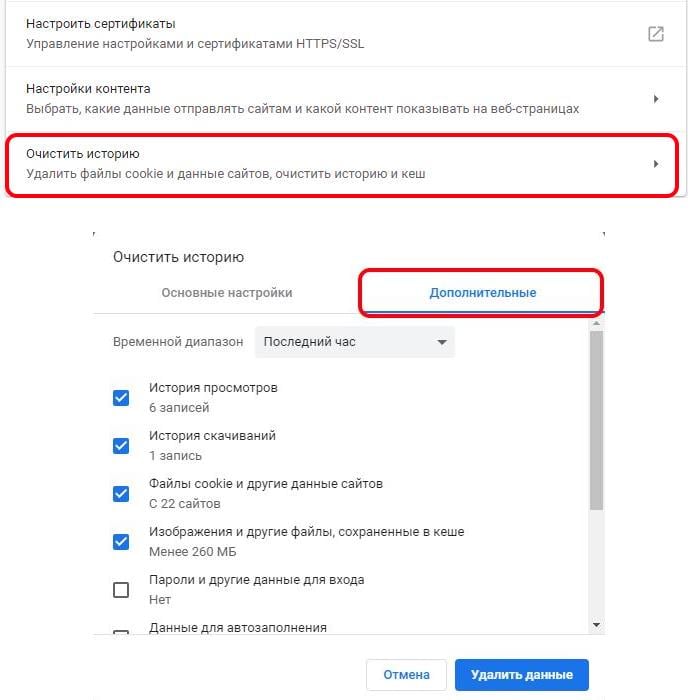
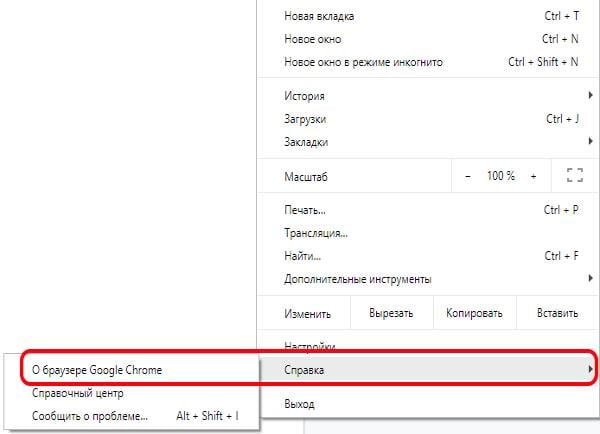
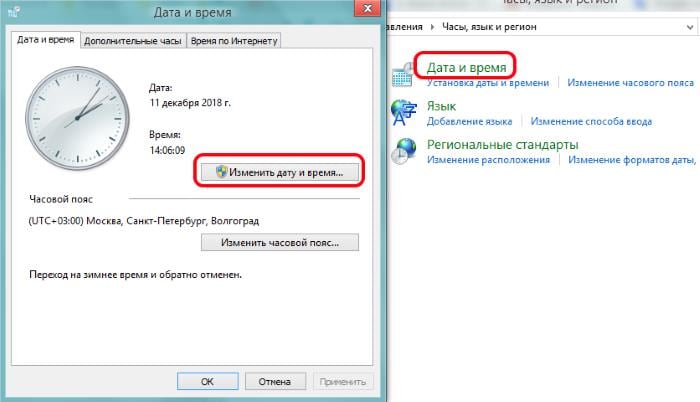
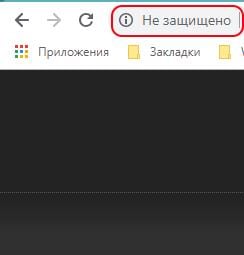

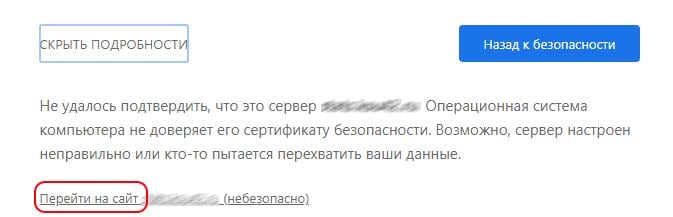
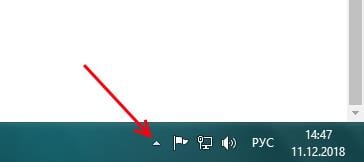
 Проверка системы Windows (7, 8, 10)
Проверка системы Windows (7, 8, 10)















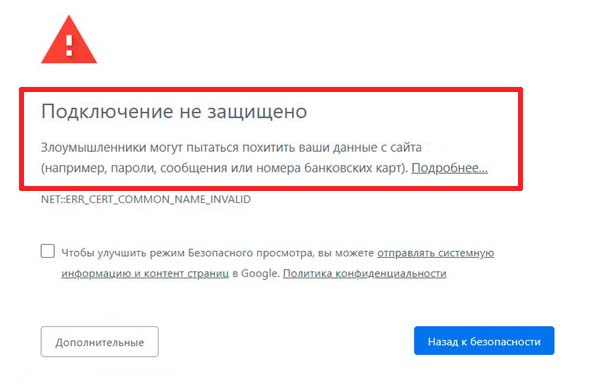
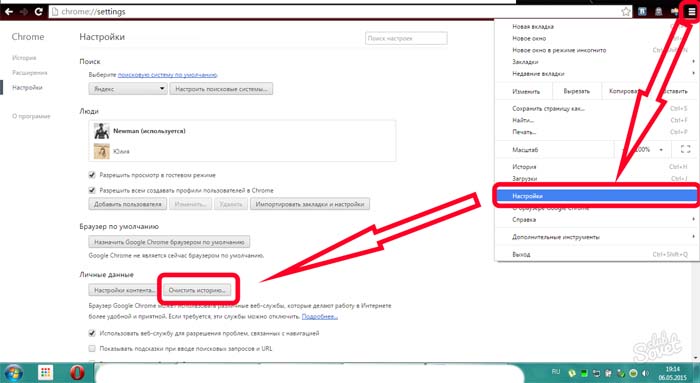
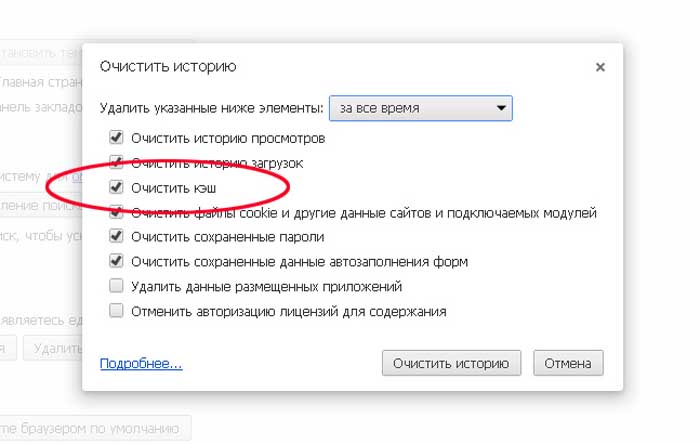
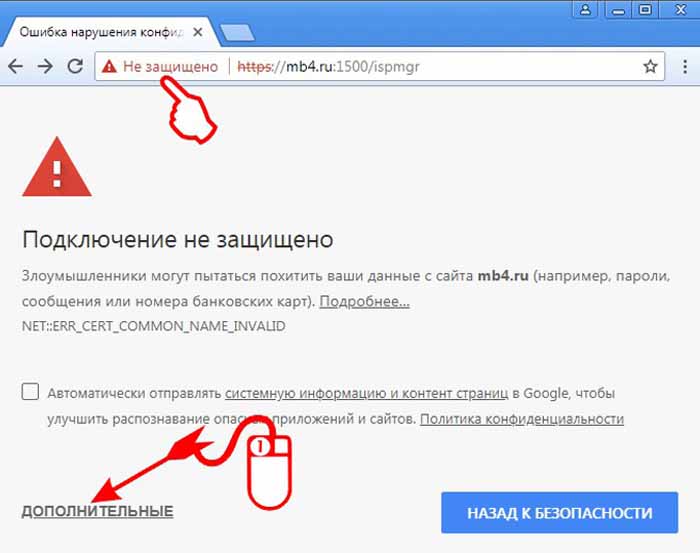
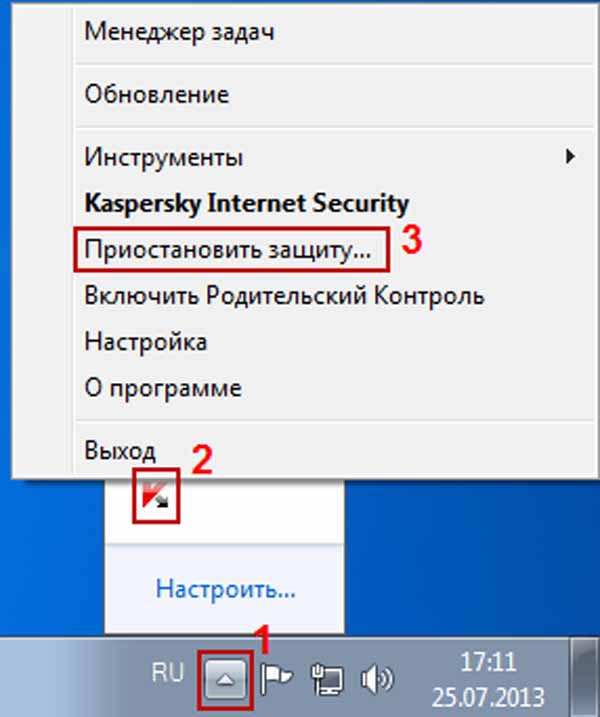








 Можно так же попробовать убрать галочку «Автоматическое определение параметров».
Можно так же попробовать убрать галочку «Автоматическое определение параметров».